- 公開日:
- 更新日:
エクセルのフラッシュフィルとは?フラッシュフィルの使い方
エクセルのフラッシュフィルを利用すれば、データの法則を見つけ出して自動で入力することが可能です。
特に住所録で活用できるので、ぜひ覚えて効率化しましょう。
フラッシュフィルとは?
フラッシュフィルとは、データの法則性を見つけ出し自動的に入力をします。例えば名簿を管理している表があったとして、同じセル内にある姓と名を切り離して2つのセルに分別したり、逆に2つのセルから姓と名を結合したりできます。
フラッシュフィルを覚えると入力が効率化できるので、今回初めて聞いた方は、以下の使い方をご確認ください。
フラッシュフィルの使い方
姓と名を分別する
エクセルのフラッシュフィル機能を使って、姓と名を分別します。
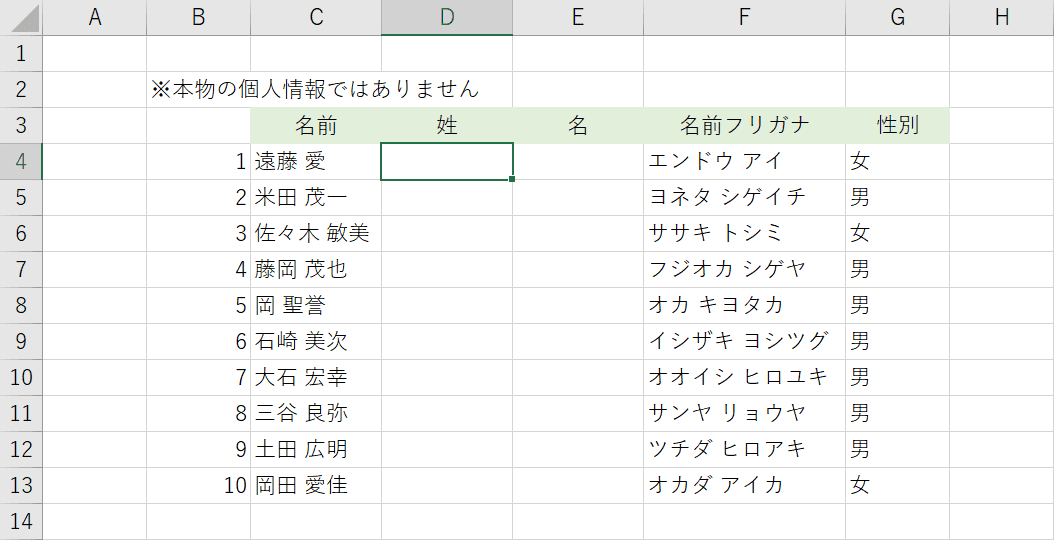
C列に姓と名が結合されているデータがあります。これをD列とE列にフラッシュフィル機能を使って分別します。
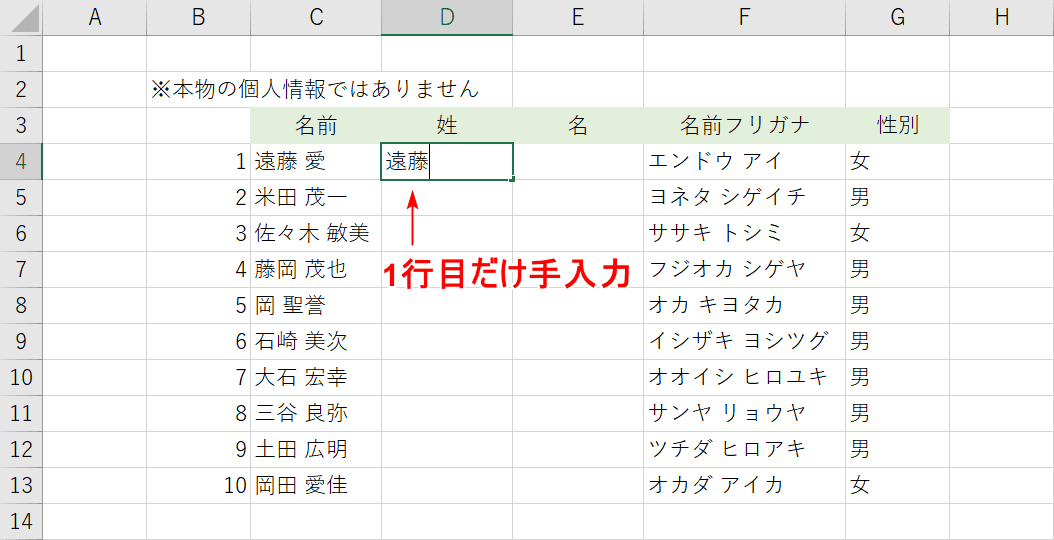
フラッシュフィルはデータの法則性を見つけ出す機能なので、最初の姓の抽出に当たる部分は手入力しましょう。
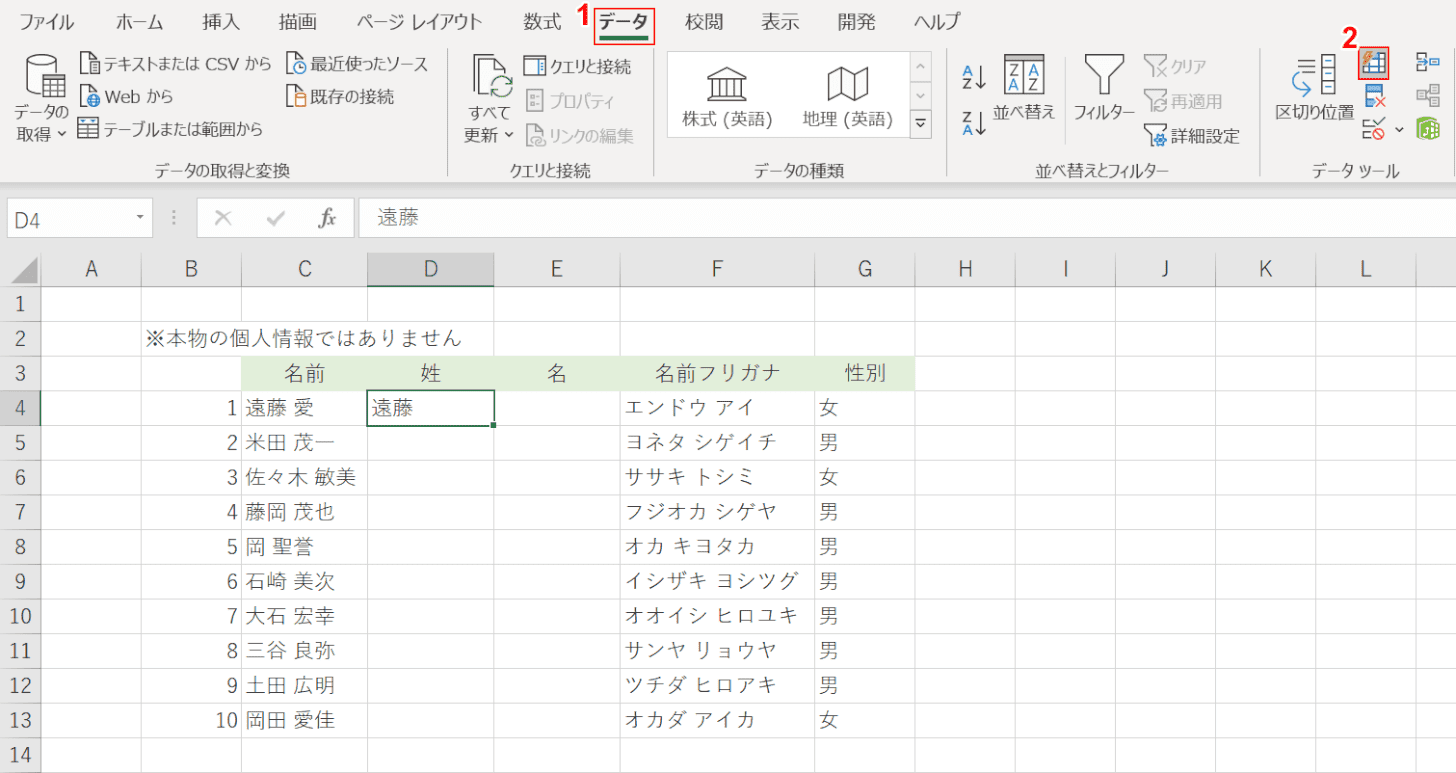
①【データ】タブを押し、②【フラッシュフィル】を押します。
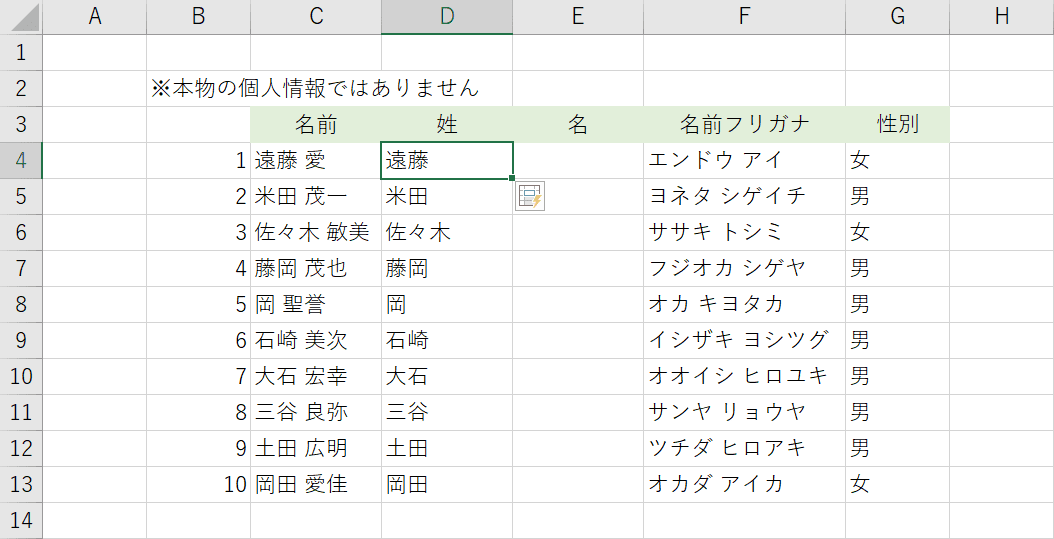
すると苗字だけD列に自動で入力されました。関数を利用するよりも便利ですね!
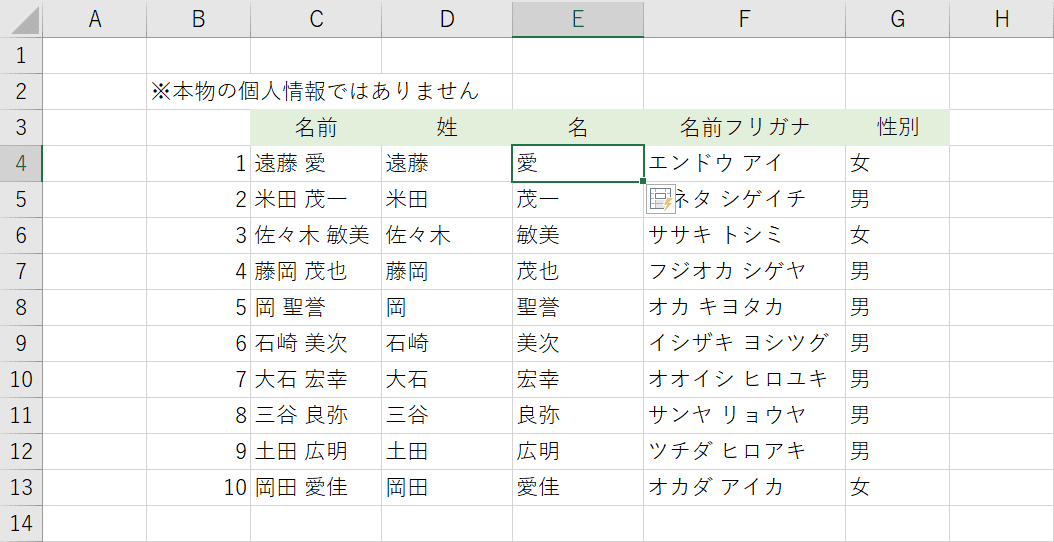
手順は全く一緒です。名もフラッシュフィルで自動入力ができました。
姓と名を結合する
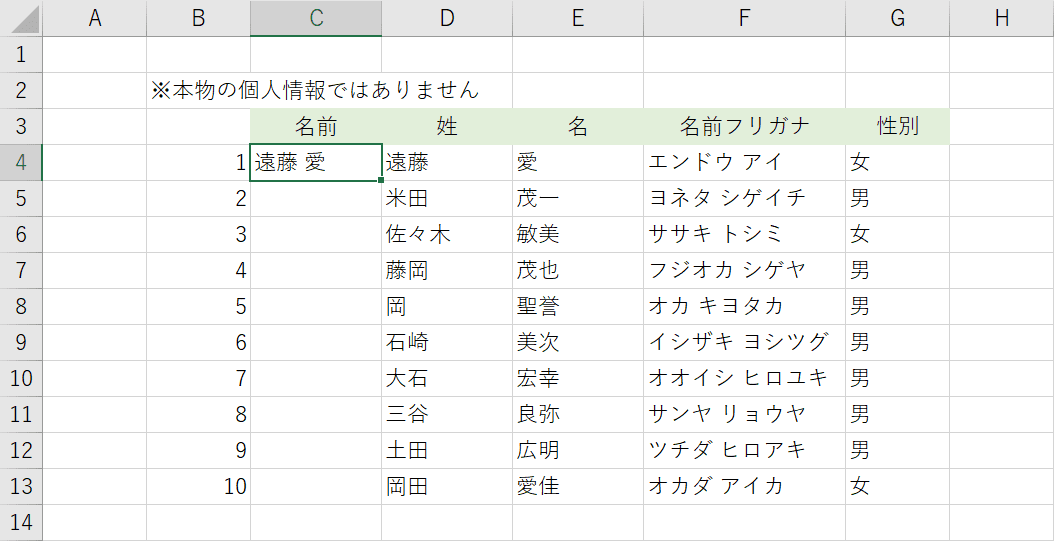
結合したデータを準備します。
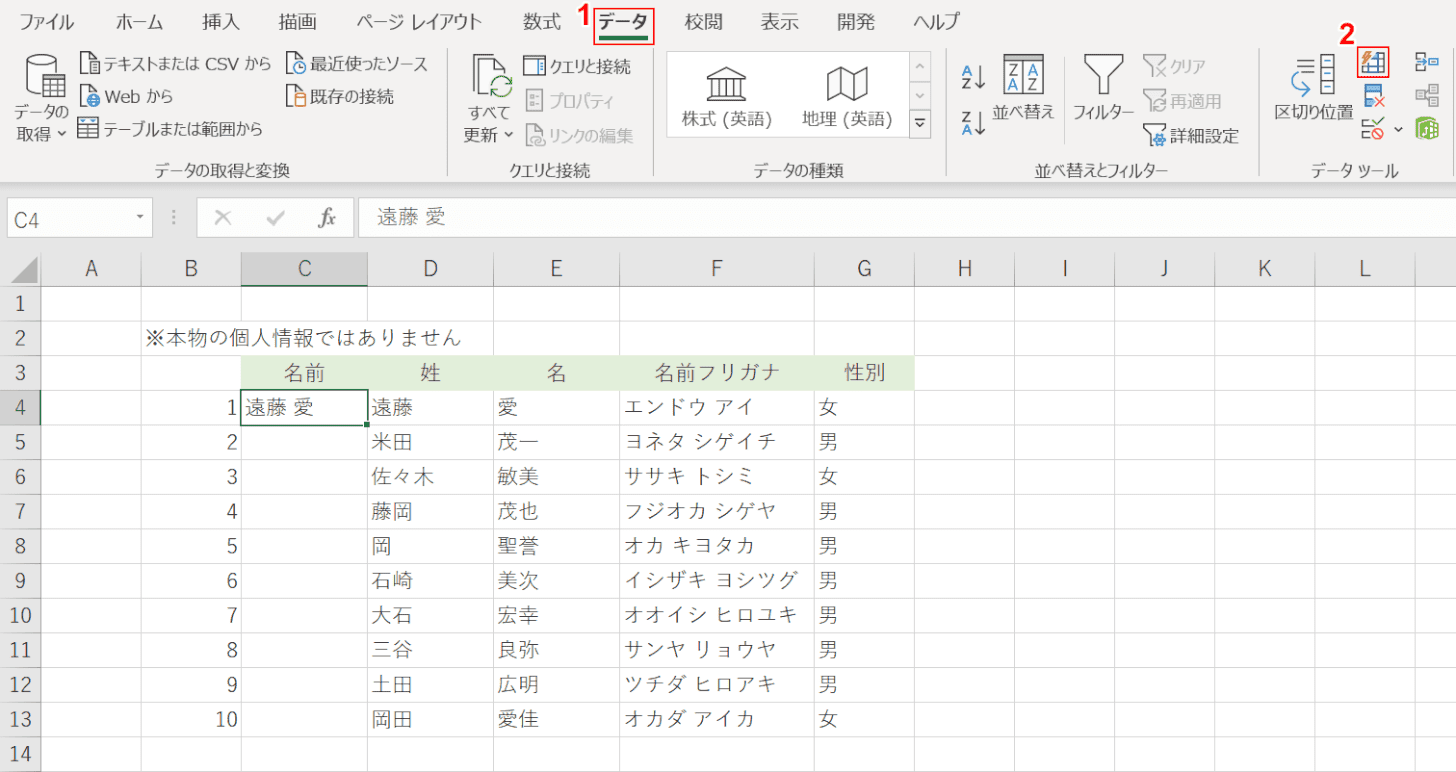
①【データ】タブを押し、②【フラッシュフィル】を押します。
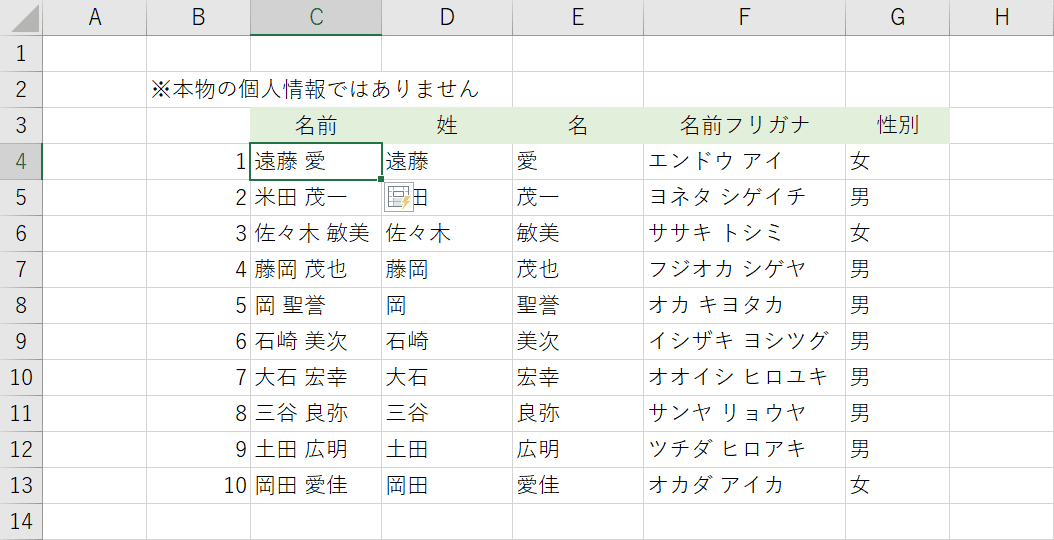
自動で姓と名が結合されました。
フラッシュフィルがうまくいかないときもある
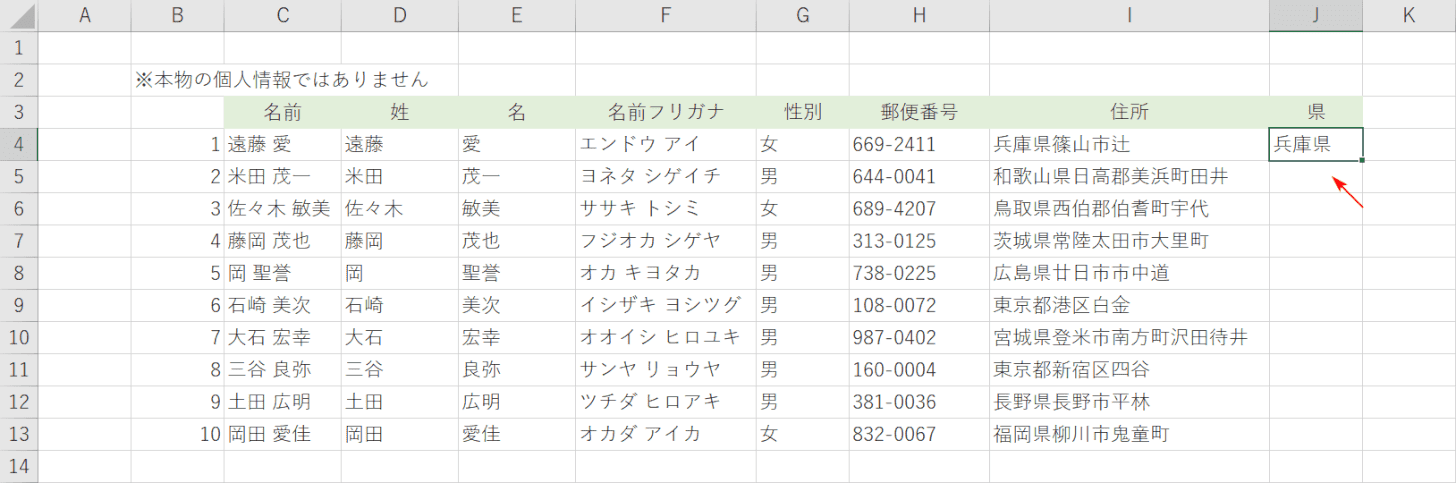
例えば住所の中から都道府県名を取り出したい場合です。
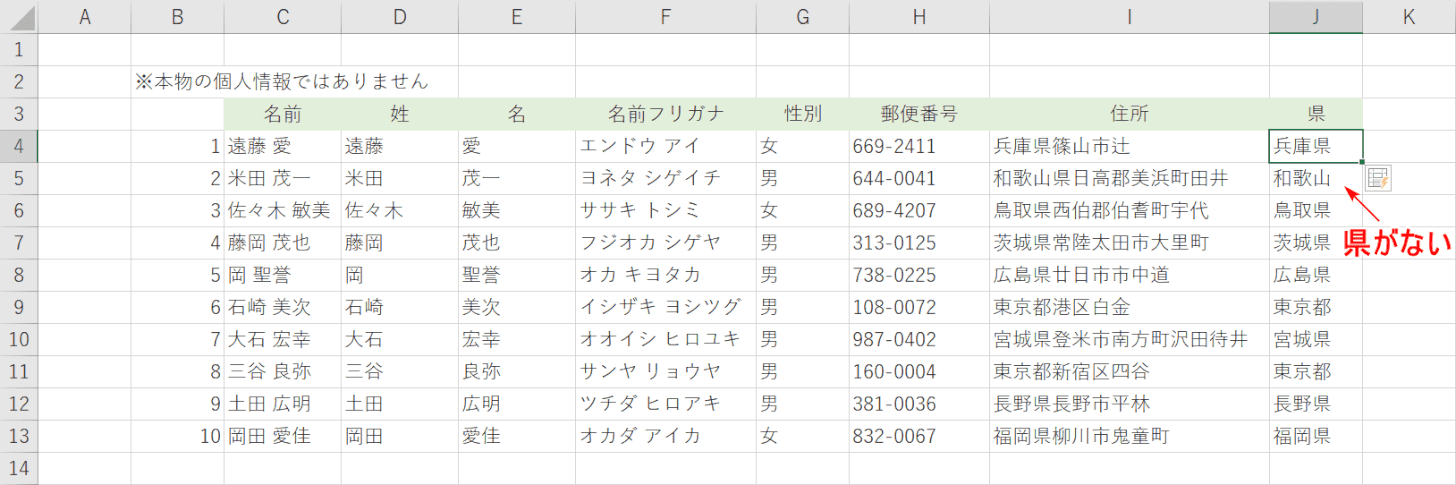
フラッシュフィルを掛けてみました。しかし和歌山だけ県がありません。これは何故かというと、「頭から3文字を自動入力する」と受け取ったためです。
単語を分析して、「ここまでが都道府県」という判断はできないのです。
ちなみに姓と名の分別で姓が1文字の岡さんがきれいに仕分けできたのは、姓と名の間に半角スペースがあったため、これを規則と判断しているからです。
